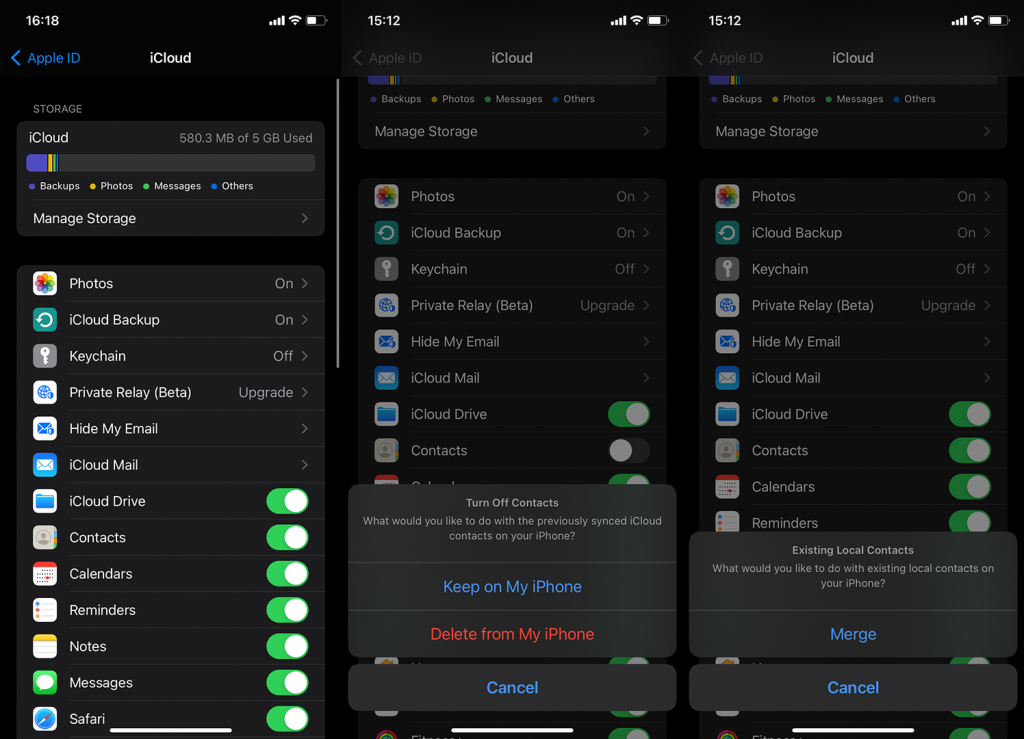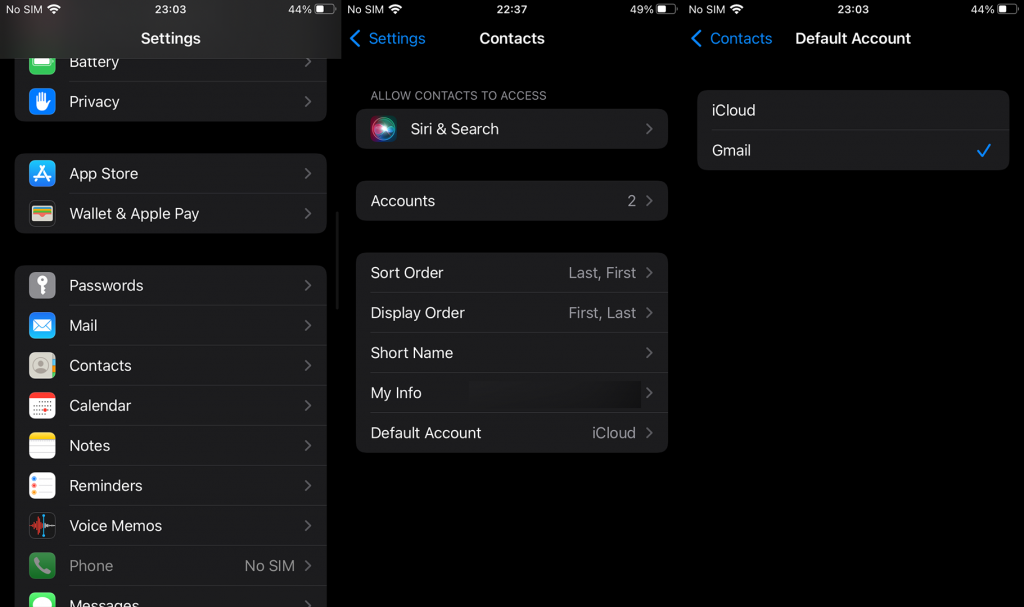Van alle dingen die we veilig in de cloud bewaren , zijn contacten waarschijnlijk de belangrijkste. Of helemaal bovenaan de lijst met dingen die we niet willen verliezen voor het geval er iets rampzaligs gebeurt met onze telefoon. Sommige iPhone-gebruikers melden dat ze hebben opgemerkt dat Contacten geen back-up maken naar iCloud en dat sommige contacten die zichtbaar zijn op de iPhone, niet in iCloud lijken te staan. Als dat bij jou ook het geval is, bekijk dan de instructies die we hieronder hebben gegeven. Hopelijk heb je aan het einde van het artikel geen problemen met het synchroniseren van contacten.
Inhoudsopgave:
- Start je iPhone opnieuw op
- Synchronisatie uitschakelen en opnieuw inschakelen
- iCloud-contacten instellen als standaard
- Alle instellingen resetten
Waarom wordt er geen back-up van mijn contacten gemaakt in iCloud?
Zorg er allereerst voor dat je wat vrije opslagruimte hebt in iCloud. Maak wat als je dicht bij de limiet bent. Geef je iPhone daarna een snelle herstart. Als dat niet helpt, zou het uitschakelen en opnieuw inschakelen van de synchronisatie de synchronisatie moeten starten.
Een ander ding dat het vermelden waard is, is dat u alleen een back-up kunt maken van contacten die u op een iPhone hebt gemaakt en dat contacten van andere providers (bijv. Outlook, Gmail/Google-account) geen back-up kunnen maken.
1. Start je iPhone opnieuw op
Begin met een eenvoudige herstart en controleer of de contacten synchroniseren met iCloud of niet. Soms is de eenvoudigste oplossing de beste. Inspecteer Contacten op uw iPhone en controleer iCloud.com. Als er geen wijzigingen zijn wanneer u de lijst met contacten vernieuwt, zorg er dan voor dat Contacten worden opgeslagen in iCloud.
Contacten uit andere bronnen zoals Gmail of Outlook worden niet gesynchroniseerd met iCloud. Als je zeker weet dat de contacten die zijn opgeslagen in iCloud niet synchroniseren, probeer dan synchronisatie uit en weer in te schakelen. Dat doe je in de systeeminstellingen.
2. Schakel synchronisatie uit en weer in
Het is niet ongebruikelijk dat bepaalde cloudgebaseerde services tijdelijk worden stopgezet, vooral na systeemupdates. Dus wat u in dit scenario moet doen, is de synchronisatie van iCloud-contacten uitschakelen en opnieuw inschakelen. Dat zou het een kickstart moeten geven en hopelijk zullen je contacten zonder problemen synchroniseren.
Hier leest u hoe u de synchronisatie van contacten op uw iPhone uit- en weer inschakelt:
- Instellingen openen .
- Tik bovenaan op je Apple ID/account .
- Selecteer iCloud .
- Schakel Contacten uit , selecteer Op mijn iPhone houden en start uw iPhone opnieuw op.
- Ga terug naar Instellingen > Account > iCloud en schakel Contactensynchronisatie in .
- Tik op Samenvoegen .
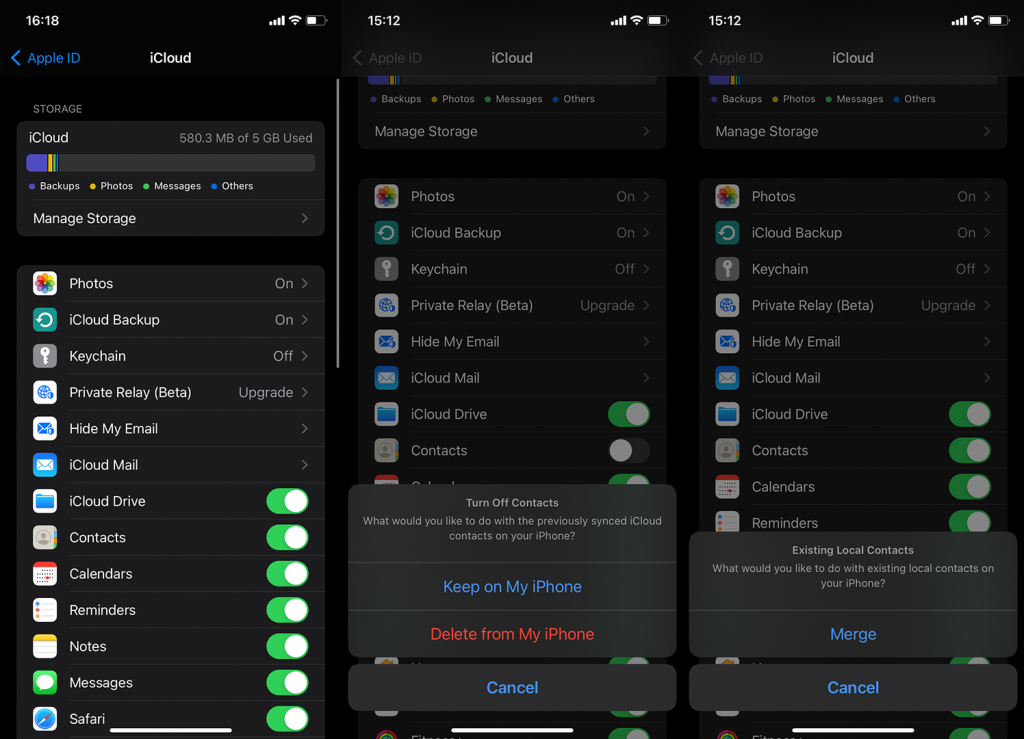
3. Stel iCloud-contacten in als standaard
Er is een optie om te kiezen tussen meerdere bronnen voor contacten, naast iCloud. Persoonlijk gebruik ik Gmail/Google-account als de standaardservice voor contacten, maar als je op iPhone-contacten vertrouwt, kun je proberen over te schakelen naar iCloud. Hopelijk worden de nieuwe contacten die u toevoegt dienovereenkomstig op iCloud opgeslagen.
U kunt als volgt de standaardservice voor contacten op uw iPhone wijzigen:
- Instellingen openen .
- Selecteer Contacten .
- Kies Standaardaccount .
- Selecteer iCloud .
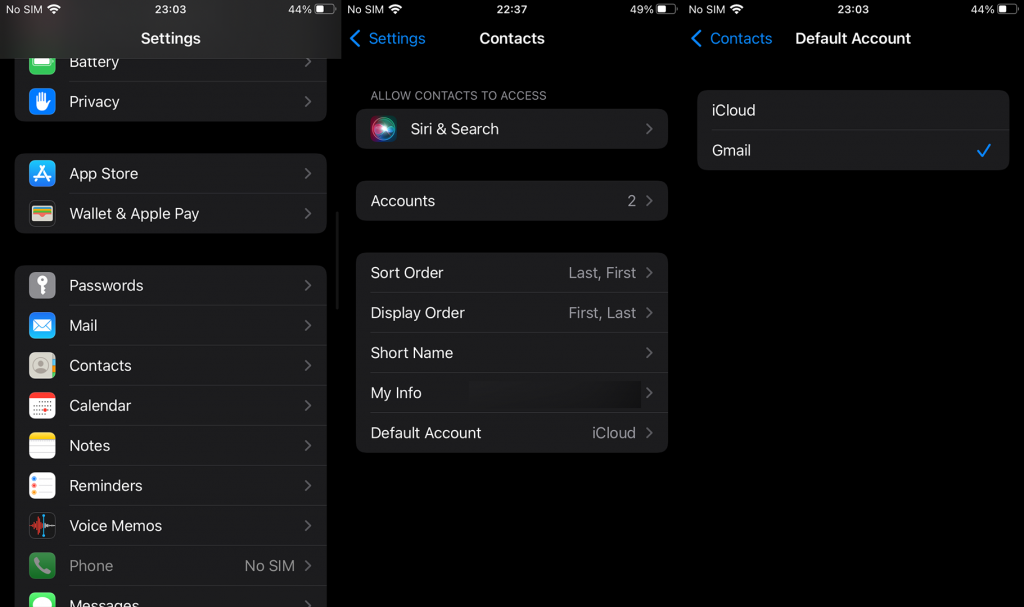
Nogmaals, alleen contacten die op deze iPhone of andere apparaten met dezelfde Apple ID zijn gemaakt, kunnen worden gesynchroniseerd met iCloud. Contacten van services van derden kunnen dat niet.
4. Reset alle instellingen
Ten slotte is de enige suggestie die we hebben om te proberen met het resetten van alle instellingen . We weten niet zeker of dit zal helpen, maar er is maar zoveel dat u kunt doen als een essentiële service als deze niet werkt zoals bedoeld. Als u alle instellingen opnieuw instelt, worden uw gegevens niet verwijderd, in tegenstelling tot de fabrieksreset, maar het kan zijn dat u later enkele instellingen moet configureren.
Zo reset je alle instellingen op je iPhone:
- Instellingen openen .
- Selecteer Algemeen.
- Kies Overzetten of iPhone resetten .
- Selecteer Resetten .
- Kies Reset alle instellingen .
- Voer de pincode of het wachtwoord in en bevestig .
Dat gezegd hebbende, kunnen we dit artikel besluiten. Bedankt voor het lezen en vergeet niet om uw gedachten, vragen of suggesties met ons te delen in de opmerkingen hieronder. Zoals altijd horen we graag van je.